最近优化项目代码时,发现一个比较诡异的现象:每当界面进入ActivityA时,cpu在不断的消耗,内存在不断的缓慢增长(虽然每次增长的量非常小)。如下图:
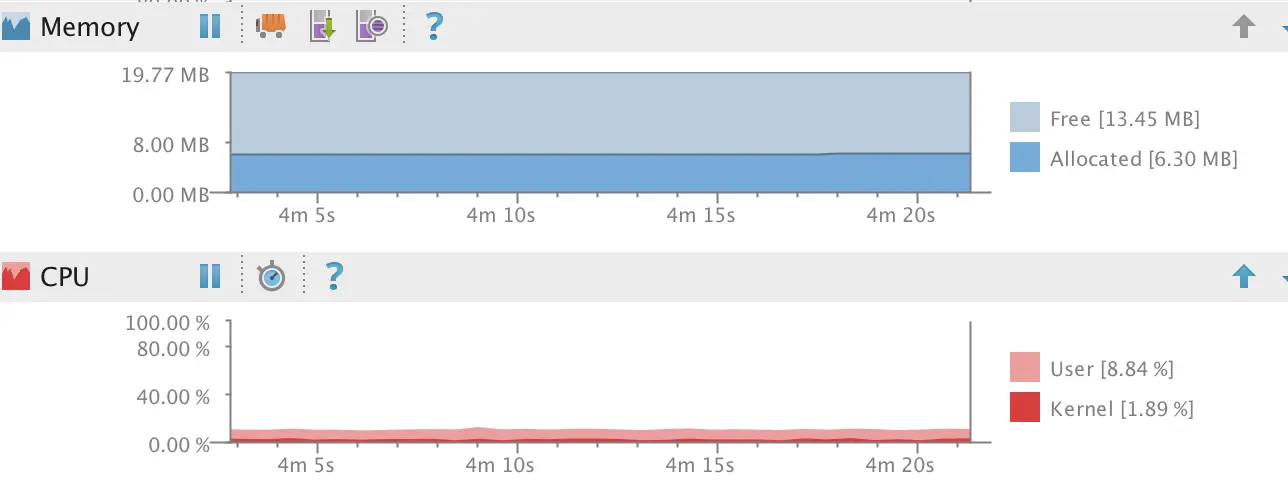
最后经过仔细排查发现是由别的组成员自定义view造成的,这个自定义view代码如下:
RightDrawableButton.java
public class RightDrawableButton extends Button {
....
@Override
protected void onDraw(Canvas canvas) {
Drawable[] drawables = getCompoundDrawables();
if (drawables != null) {
Drawable drawableLeft = drawables[2];
if (drawableLeft != null) {
float textWidth = getPaint().measureText(getText().toString());
int drawablePadding = getCompoundDrawablePadding();
int drawableWidth = 0;
drawableWidth = drawableLeft.getIntrinsicWidth();
float bodyWidth = textWidth + drawableWidth + drawablePadding;
setPadding(0, 0, (int)(getWidth() - bodyWidth), 0);
canvas.translate((getWidth() - bodyWidth) / 2, 0);
}
}
super.onDraw(canvas);
}
}相信看完代码大家应该知道代码想要实现的效果了:
让button的文本和drawableRight居中对齐。
实现的效果如下图:

有些朋友可能会认为:实现这个效果直接用button和drawableRight在XML中定义不就可以了么?大家可以自己试试哟
核心思想:
- 获取文本和drawable的总宽度bodyWidth
- 移动canvas的坐标系到按钮的正中间
canvas.translate((getWidth() - bodyWidth) / 2, 0);
OK,最终效果是实现了,可是效率有极大的问题。问题就出在getCompoundDrawables()这行代码中,进入源码发现其实现为:
@NonNull
public Drawable[] getCompoundDrawables() {
final Drawables dr = mDrawables;
if (dr != null) {
return dr.mShowing.clone();
} else {
return new Drawable[] { null, null, null, null };
}
}很明显,此方法要不创建新的Drawable数组,要不就clone() mDrawables数组。无论是克隆还是新建都将创建新的数组,这里虽然Java使用浅拷贝来拷贝数组,但是数组本身会重新创建(只是数组成员引用被拷贝的数组成员)。
onDraw方法中由于使用了setPadding而导致button会调用invalide()来进行重绘,这就导致了onDraw在不断的被调用。
大家可以想想,作者为什么将这些代码放到onDraw中执行:我想是为了如果button的文本发生变化时需要重新计算bodyWidth的缘故
解决方案
经过上面的分析,我们可以进行优化如下:
1,不要在onDraw中调用getCompoundDrawables,毕竟在运行过程中修改drawable的需求不多
2,计算bodyWidth放在onLayout中进行
最终代码实现如下:
public class RightDrawableButton extends Button {
private final static String TAG = "RightDrawableButton";
private Drawable[] drawables;
private float textWidth;
private float bodyWidth;
public RightDrawableButton(Context context) {
super(context);
init();
}
public RightDrawableButton(Context context, AttributeSet attrs) {
super(context, attrs);
init();
}
public RightDrawableButton(Context context, AttributeSet attrs, int defStyleAttr) {
super(context, attrs, defStyleAttr);
init();
}
private void init(){
drawables = getCompoundDrawables();
}
@Override
protected void onLayout(boolean changed, int left, int top, int right, int bottom) {
super.onLayout(changed, left, top, right, bottom);
textWidth = getPaint().measureText(getText().toString());
Drawable drawableRight = drawables[2];
int totalWidth = getWidth();
if (drawableRight != null) {
int drawableWidth = drawableRight.getIntrinsicWidth();
int drawablePadding = getCompoundDrawablePadding();
bodyWidth = textWidth + drawableWidth + drawablePadding;
setPadding(0,0,(int)(totalWidth - bodyWidth),0);
}
}
public void setText(String text){
if(text.equals(getText().toString()))
return;
super.setText(text);
requestLayout();
}
@Override
protected void onDraw(Canvas canvas) {
int width = getWidth();
canvas.translate((width - bodyWidth) / 2, 0);
super.onDraw(canvas);
}
}得到运行结果如下(世界清静了):
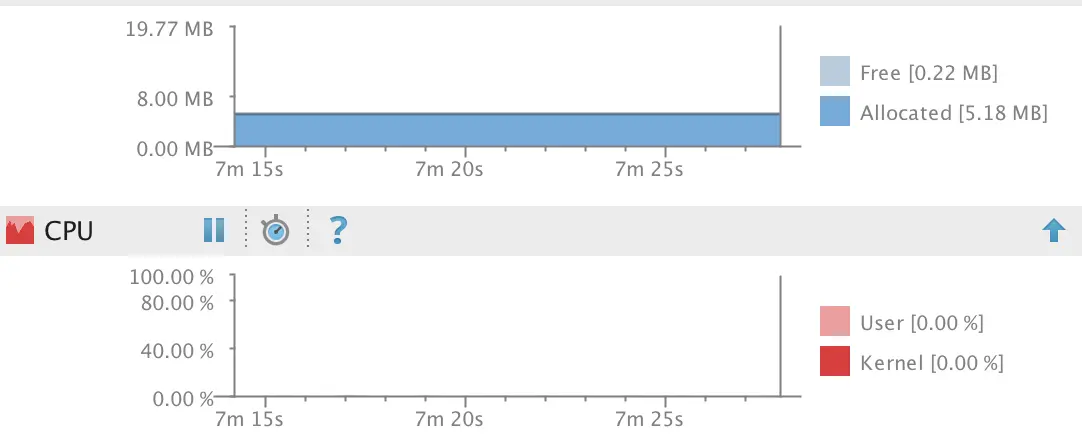
感触:
如果你的代码是直接从网上扒的,请一定做好测试。
将问题提早暴露比后来再优化代码更加重要,如果个人能力有限请和同事们沟通解决方案,问题一定不能无限拖延下去(迟早要还的)
其它方案
单就“让button的文本和drawableRight居中对齐”的问题其实完全有很多其它方法可以做到,不用非自己定义button来实现,比如:
- 用button实现,让其宽度为wrap_content
<RelativeLayout android:layout_width="match_parent" android:layout_height="wrap_content" android:background="@android:color/darker_gray" android:gravity="center_horizontal"> <Button android:layout_width="wrap_content" android:layout_height="wrap_content" android:gravity="center_vertical" android:text="Button" android:drawableRight="@android:drawable/ic_delete"/> </RelativeLayout> - 用TextView实现
<RelativeLayout android:layout_width="match_parent" android:layout_height="wrap_content" android:minHeight="50dp" android:background="@android:color/darker_gray" android:gravity="center"> <TextView android:layout_width="wrap_content" android:layout_height="wrap_content" android:gravity="center_vertical" android:id="@+id/id_text" android:text="textView" android:drawableRight="@android:drawable/ic_delete"/> </RelativeLayout> - 自定义Button,自己实现drawableLeft和drawableRight,核心代码如下:
LGDrawableButton.java//在构造函数中调用 private void init(Context context, AttributeSet attrs) { if (attrs != null) { TypedArray a = context.getTheme().obtainStyledAttributes( attrs, R.styleable.LGDrawableButton, 0, 0); try { //textMarginRight:文本和drawableRight之间的距离 textMarginRight = a.getDimension(R.styleable.LGDrawableButton_textMarginRight, 0); //textMarginLeft:文本和drawableLeft之间的距离 textMarginLeft = a.getDimension(R.styleable.LGDrawableButton_textMarginLeft, 0); setDrawable(a.getDrawable(R.styleable.LGDrawableButton_drawableLeft), a.getDrawable(R.styleable.LGDrawableButton_drawableRight)); } finally { a.recycle(); } } pl = getPaddingLeft(); pr = getPaddingRight(); }@Override //计算button的size protected void onMeasure(int widthMeasureSpec, int heightMeasureSpec) { super.onMeasure(widthMeasureSpec, heightMeasureSpec); int width = 0; int height = 0; if (mDrawableRight != null) { width += mDrawableRight.getIntrinsicWidth(); height = mDrawableRight.getIntrinsicHeight(); } if (mDrawableLeft != null) { width += mDrawableLeft.getIntrinsicWidth(); int drawableLeftHeight = mDrawableLeft.getIntrinsicHeight(); height = height > drawableLeftHeight ? height : drawableLeftHeight; } setMeasuredDimension(Math.max(getMeasuredWidth(), width), Math.max(getMeasuredHeight(), height)); } @Override //更新文本的padding值 protected void onLayout(boolean changed, int left, int top, int right, int bottom) { super.onLayout(changed, left, top, right, bottom); if (mDrawableRight != null) { textPaddingRight = mDrawableRight.getIntrinsicWidth() / 2; } if (mDrawableLeft != null) { textPaddingLeft = mDrawableLeft.getIntrinsicWidth() / 2; } if (mDrawableLeft != null && mDrawableRight != null) { textPaddingRight = 0; textPaddingLeft = 0; } setPadding(pl + textPaddingLeft * 2 + (int)textMarginLeft / 2, getPaddingTop(), pr + textPaddingRight * 2 + (int)textMarginRight / 2, getPaddingBottom()); } public void setDrawable(final Drawable left, final Drawable right) { int[] state; state = getDrawableState(); if (left != null) { left.setState(state); //设置drawable的绘图坐标为drawable图片左上角(方便定位drawable的位置) left.setBounds(0, 0, left.getIntrinsicWidth(), left.getIntrinsicHeight()); left.setCallback(this); } if (right != null) { ... } mDrawableRight = right; mDrawableLeft = left; requestLayout(); } @Override protected void onDraw(Canvas canvas) { super.onDraw(canvas); if (mDrawableRight != null) { //更新mDrawableRight的x坐标 Rect rect = mDrawableRight.getBounds(); float textWidth = getPaint().measureText(getText().toString()); float drawableX = getWidth() / 2 + textWidth / 2 - textPaddingRight + textMarginRight / 2; if (drawableX + rect.width() >= getWidth()) { drawableX = getWidth() - rect.width(); } canvas.save(); canvas.translate(drawableX, getHeight() / 2 - rect.bottom / 2); mDrawableRight.draw(canvas); canvas.restore(); } if (mDrawableLeft != null) { ...和mDrawableRight类似 } }<?xml version="1.0" encoding="utf-8"?> <resources> <declare-styleable name="LGDrawableButton"> <attr name="drawableRight" format="reference"/> <attr name="drawableLeft" format="reference"/> <attr name="textMarginRight" format="dimension"/> <attr name="textMarginLeft" format="dimension"/> </declare-styleable> </resources>使用方法
在布局文件中定义如下:
<com.gui.lgdrawablebutton.LGDrawableButton
android:id="@+id/center_left"
android:layout_width="match_parent"
android:layout_height="wrap_content"
app:textMarginLeft="20dp"
android:text="中国你好"
app:drawableLeft="@android:drawable/ic_delete" />
<com.gui.lgdrawablebutton.LGDrawableButton
android:id="@+id/center_right"
android:layout_width="match_parent"
android:layout_height="wrap_content"
android:text="中国你好"
app:textMarginRight="20dp"
app:drawableRight="@android:drawable/ic_delete" />
<com.gui.lgdrawablebutton.LGDrawableButton
android:id="@+id/center_both"
android:layout_width="match_parent"
android:layout_height="wrap_content"
android:text="中国你好"
app:drawableRight="@android:drawable/ic_delete"
app:drawableLeft="@mipmap/ic_launcher"/>实现效果如下:
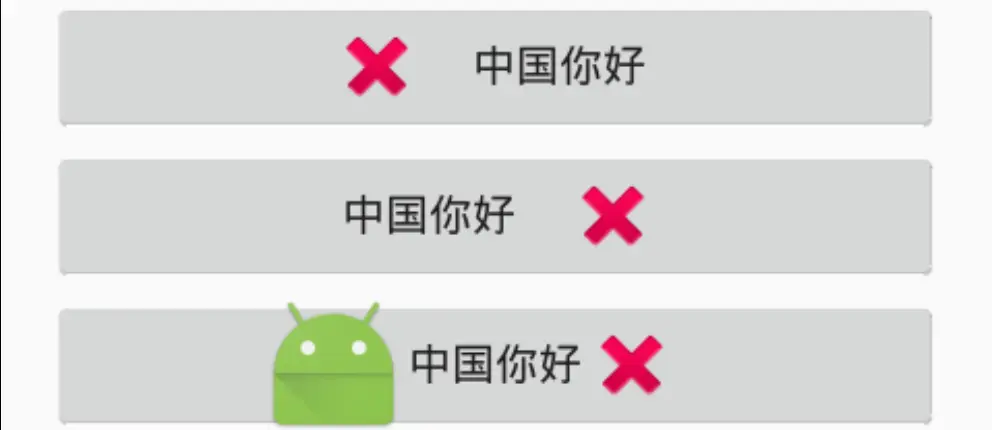
写在最后
尽量不要做个“拿来主义”的人,我个人认为网上的一些代码不是不能使用,只是我们要有自己的衡量:这些代码是不是能直接使用,还是说经过简单修改就能直接使用,还是根本就不能用。请做个有自己想法的“拿来主义”者,能显著提高你的工作效率
原文链接:http://www.jianshu.com/p/e72667b26d60#
著作权归作者所有,转载请联系作者获得授权,并标注“简书作者”。






















 3043
3043

 被折叠的 条评论
为什么被折叠?
被折叠的 条评论
为什么被折叠?








